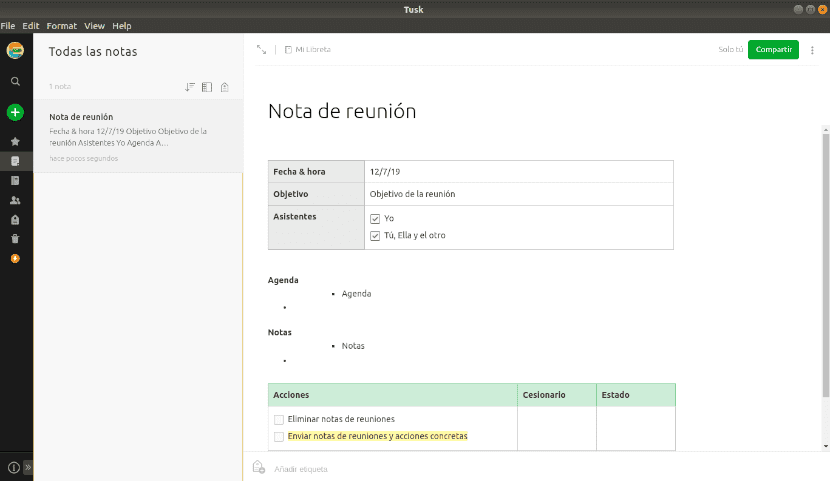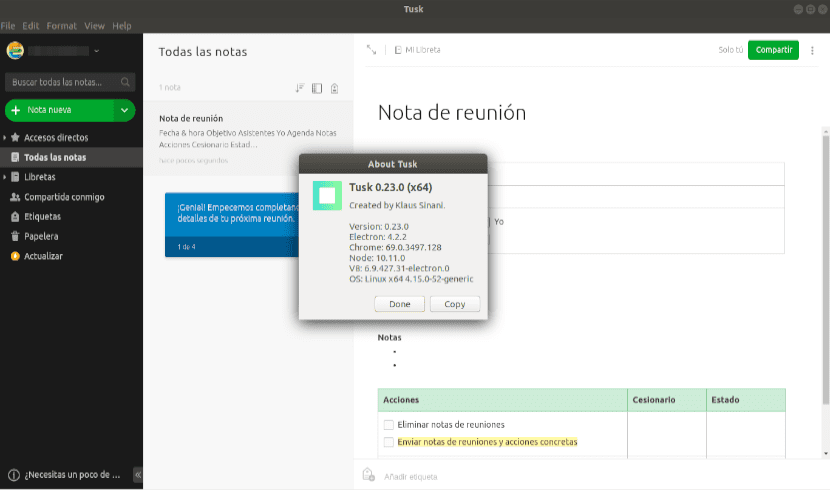
Sa susunod na artikulo ay titingnan namin si Tusk. Ngayon maraming tao ang gumagamit ng Evernote bilang tagaplano o tagapag-ayos para sa pamamahala ng proyekto sa iyong pang-araw-araw. Ito ay isang cloud-based software service na idinisenyo upang lumikha, ayusin, at mag-imbak ng iba't ibang mga multimedia file. Ito ay madalas na ginagamit bilang isang tala-pagkuha ng programa. Tutulungan ng Evernote ang mga gumagamit na matandaan ang lahat ng mahalaga. Ang Tusk ay ipinahiwatig ng Evernote bilang isang kahaliling kliyente para sa mga kapaligiran ng Gnu / Linux Pinagkakatiwalaan ng open source na komunidad.
Ngayon ay makakahanap tayo ng iba't ibang mga application na isang mahusay na kahalili sa Evernote, lalo na kung pinag-uusapan natin ang tungkol sa mga desktop system. Maraming mayroon nang mayroon, ngunit kaunti ang mayroon platform ng cross. Sa mga sumusunod na linya ay makikita namin ang Tusk, isang libreng application na katugma sa parehong mga operating system Gnu / LinuxBilang Windows o MacOS. Ang Tusk ay isang mahusay na bukas na mapagkukunan ng solusyon ng kliyente para sa isang pagmamay-ari na solusyon.
Ito ay isang software na binuo gamit ang Electron. Nangangahulugan ito na ang lahat ng mga hindi gusto ang balangkas na ito sa pag-unlad ay mag-aatubili na gamitin ito. Ang Tusk ay nakalista bilang isang libre, bukas na mapagkukunang Evernote app, hinimok ng pamayanan at ginamit ng mga tao sa higit sa 140 mga bansa. Ang unang bersyon ng software ay noong Agosto 2017.
Mga pangkalahatang katangian
- Ang application na ito ay may ilang mga mahahalagang tampok at pag-andar. Sa tuktok ng listahan ay ang suporta para sa spell check at katulong sa grammar.
- Kapag gumagamit Electron at Node.js, nakaharap kami sa software na kumokonsumo ng isang mahusay na tipak ng memorya.
- Habang ang software nag-aalok ng mga itim, madilim at sepia na tema, ang mga ito ay hindi naisaaktibo sa una.
- Sa Tusk makakahanap kami ng mahusay iba't ibang mga napapasadyang mga keyboard shortcut. Kung interesado kami, magagawang tukuyin namin ang aming sariling pasadyang mga pangunahing kumbinasyon. Ang malaking bilang ng mga posibleng pagpapasadya ng keyboard ay naghahanap na paunti-unting inilalagay ng gumagamit ang mouse, sa gayon nakamit ang isang malaking pagtaas sa pagiging produktibo.
- Ang produktibo ay mapalalakas din ng mahusay na nabigasyon tala. Ang kakayahang maghanap ng aming mga tala ay isang mahalagang tampok ng software na ito, at napakahusay na ipinatupad sa Tusk.
- Kakayanin namin mga tala ng pag-export sa mga format na PDF, HTML at Markdown. Maaari naming ilipat ang aming mga tala mula sa screen sa papel na may isang keystroke lamang.
- Magkakaroon din tayo ng kakayahang i-drag at i-drop ang mga file sa application.
Ito ay ilan lamang sa mga tampok ng software na ito. Kaya nila kumunsulta lahat ng mga tampok ng program na ito sa pahina ng GitHub ng proyekto.
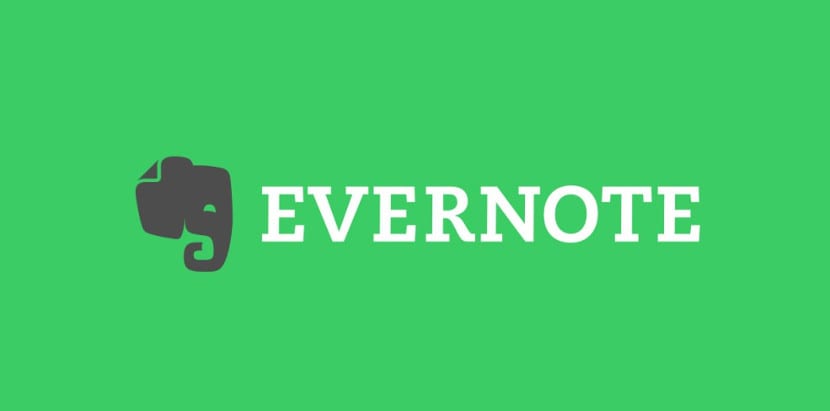
Pag-install ng tusk
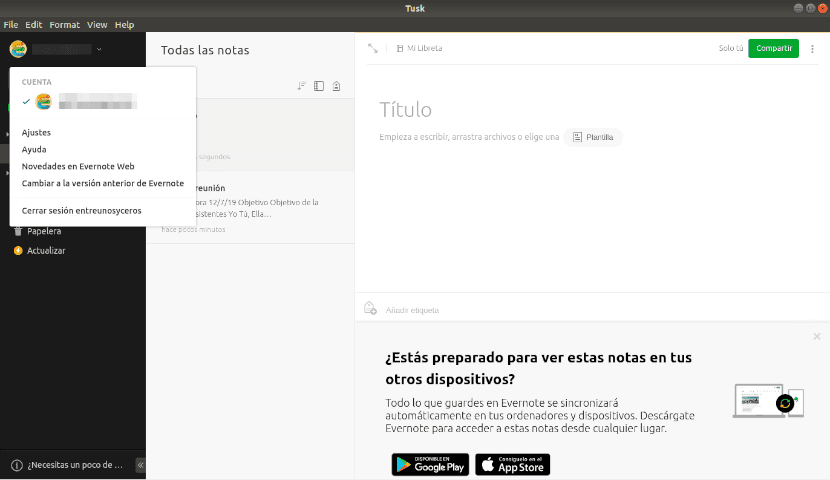
Nag-aalok ang developer ng software na ito ng ilan opisyal na pamamaraan na ginagawang napakadali ang pag-install ng program na ito. Nasa naglalabas ng pahina makakahanap kami ng mga opisyal na pakete para sa Debian / Ubuntu, bukod sa iba pang mga pamamahagi. Kabilang sa mga posibilidad para sa pag-install ay mahahanap namin .Mga package, i-snap, o .deb.
Kung ikaw ay isang tagahanga ng mga file ng AppImage, kailangan mo lang i-download ang kaukulang file at gawin itong maisakatuparan (chmod u + x filename) at pagkatapos ay mag-double click sa file. Kapag naisakatuparan ito, magkakaroon kami ng pagpipilian upang piliin na isama ang AppImage sa aming system.
Kung ikaw ay isa sa mga mas gusto mag-install ng mga programa gamit ang isang .deb package, upang simulan kailangan mong i-download ito mula sa naglalabas ng pahina. Upang magawa ito, maaari mong i-download ang file alinman sa web browser o sa pamamagitan ng pagbubukas ng isang terminal (Ctrl + Alt + T) at pagta-type dito:
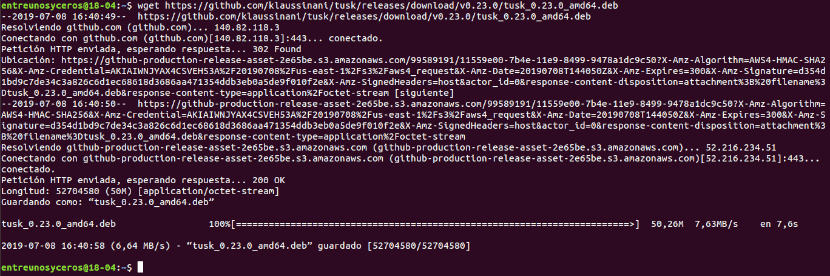
wget https://github.com/klaussinani/tusk/releases/download/v0.23.0/tusk_0.23.0_amd64.deb
Kapag natapos na ang pag-download, sa parehong terminal at mula sa folder kung saan mo nai-save ang na-download na file, magagawa mong i-install ang programa sa pamamagitan ng pagta-type:

sudo dpkg -i tusk*.deb
Si ang terminal ay nagbabalik ng isang mensahe ng error na nauugnay sa mga dependency, malulutas ito sa pamamagitan ng pagta-type sa parehong terminal:
sudo apt-get -f install
Pagkatapos ng pag-install, mahahanap lamang namin ang programa sa aming computer at simulang gamitin ito.
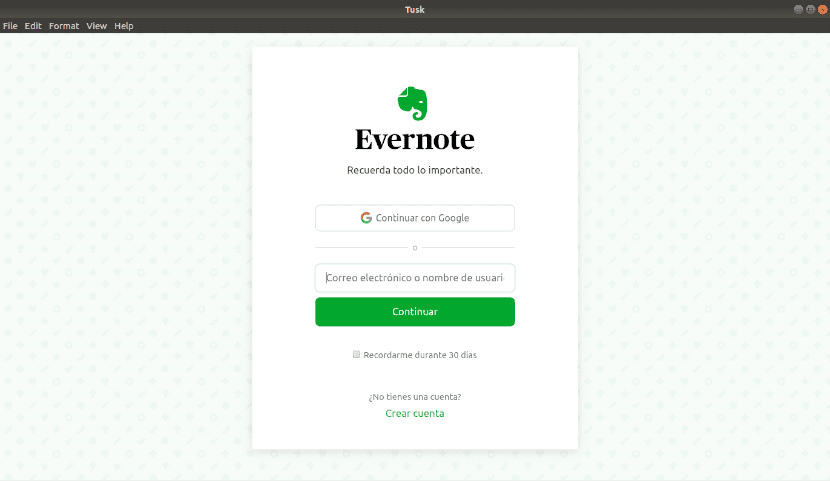
Sa karagdagang impormasyon tungkol sa software na ito, maaari kang kumunsulta sa website ng proyekto.